SVN 客户端TortoiseSVN
来源:互联网 发布:太空地图软件 编辑:程序博客网 时间:2024/04/26 13:27
1.TortoiseSVN ,最新版本是1.5.5.14361,你可以在这里下载:
http://downloads.sourceforge.net/tortoisesvn/TortoiseSVN-1.5.5.14361-win32-svn-1.5.4.msi?download
简体中文语言包下载:
http://downloads.sourceforge.net/tortoisesvn/LanguagePack_1.5.5.14361-win32-zh_CN.msi?download
TortoiseSVN 中文资料:
http://www.subversion.org.cn/tsvndoc/
http://www.isubversion.com.cn/help/tortoise/
下载后,运行 TortoiseSVN-1.5.5.14361-win32-svn-1.5.4.msi 程序,点击Next,下面的截图顺序即为安装步骤:
图1:
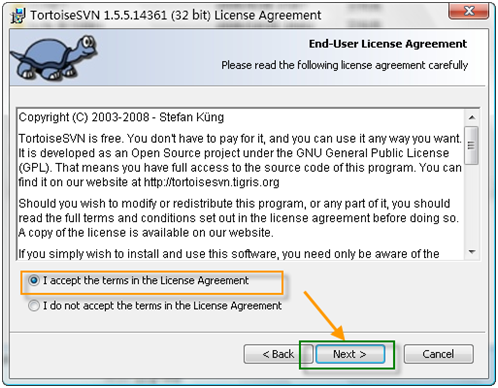
图2:
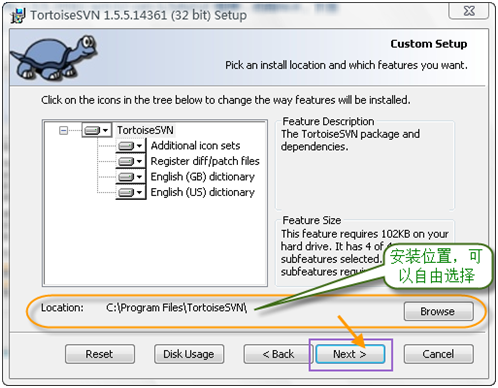
图3:
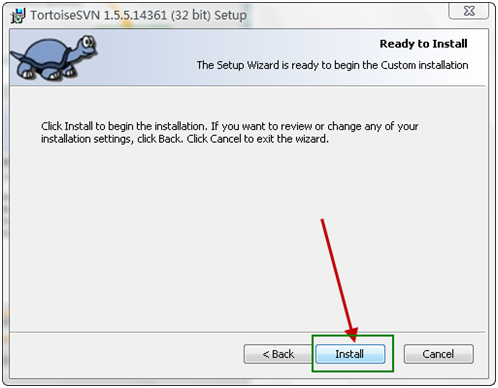
图4:
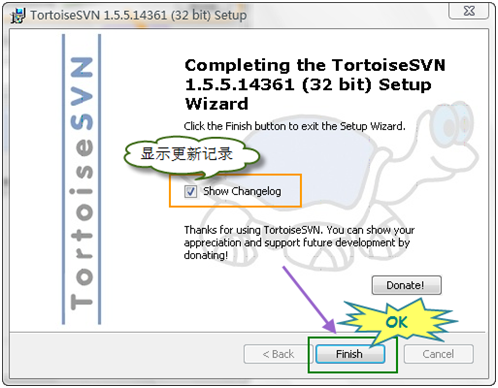
点击Finish按钮后会提示重启系统,其实不重启也没有关系,呵呵:-)
二、TotoiseSVN的基本使用方法 一、签入源代码到SVN服务器 假如我们使用Visual Studio在文件夹StartKit中创建了一个项目,我们要把这个项目的源代码签入到SVN Server上的代码库中里,首先右键点击StartKit文件夹,这时候的右键菜单如下图所示: 图2-2-1 点击Import,弹出下面的窗体,其中http://zt.net.henu.edu.cn 是服务器名,svn是代码仓库的根目录,StartKit是代码库名: 说明:左下角的CheckBox,在第一次签入源代码时没有用,但是,在以后你提交代码的时候是非常有用的。 图2-2-2 点击OK按钮,会弹出下面的窗体,要求输入凭据: 图2-2-3 在上面的窗体中输入用户名和密码,点击OK按钮: 图2-2-4 如上图所示,好了,源代码已经成功签入SVN服务器了。这时候团队成员就可以迁出SVN服务器上的源代码到自己的机器了。 在本机创建文件夹StartKit,右键点击Checkout,弹出如下图的窗体: 图2-2-5 在上图中URL of Repository:下的文本框中输入svn server中的代码库的地址,其他默认,点击OK按钮,就开始签出源代码了。 说明:上图中的Checkout Depth,有4个选项,分别是迁出全部、只签出下一级子目录和文件、只签出文件、只签出空项目,默认的是第一项。上面的例子中,我们也可以使用web的方式访问代码库,在浏览器中输入http://zt.net.henu.edu.cn/svn/StartKit/ 这时候也会弹出对话框,要求输入用户名和密码,通过验证后即可浏览代码库中的内容。 搞定!源代码已经成功签出到刚才新建的StartKit目录中。 打开StartKit目录,可以看到如下图的文件夹结构: 图2-2-5 一旦你对文件或文件夹做了任何修改,那么文件或文件夹的显示图片机会发生变化。下图中我修改了其中的二个文件: 图2-2-7 大家看一下不同状态所对应的图片: 图2-2-8 我们已经知道怎么将源代码签入到SVN服务器,怎么从服务器签出代码到本机,也简单了解了不同状态所对应的图案啦。 上面的图2-2-7中,我修改了位于Model文件中的二个文件ImageInfo.cs和NewsInfo.cs,下面演示如何提交到SVN服务器。 注意:提交源代码到服务器时,一定确保本机的代码是最新版本,否则可能提交失败,或者造成版本冲突。 在Model文件夹上点击右键或在Model文件下的空白处点击右键,点击SVN Commit…弹出下面的窗体: 图2-2-9 点击OK按钮后,弹出如下图的窗体: 图2-2-10 我们在Model文件下添加一个新的类文件UserInfo.cs,在Model文件下的空白处点击右键,点击SVN Commit…,和上面讲的提交修改过的文件到SVN服务器一样,就可以了。 另外也可以在文件UserInfo.cs上点击右键,点击TortoiseSVN=>>Add,弹出如下图的窗体: 图2-2-11 选中UserInfo.cs文件,点击OK按钮,这样并没有将这个文件提交到SVN服务器,只是将这个文件标记为源代码库库中的文件,并将其状态置为修改状态。之后,我们要再SVN Commit这个文件一次,才可以将其真正提交到SVN服务器上的代码库中。 上面讲是添加文件,实际上,添加文件夹的步骤也是一样的,这里就不说了。 这个也很简单,只要在需要更新的文件夹上点击右键或在该文件下的空白处点击右键,点击SVN Update,就可以了。 注意:更新操作可能会因为版本冲突而失败,这是可以使用合并【Merge】或其他方法解决;也可能因为锁定【Get Lock】而失败,这是需要先解锁【Release Lock】。 只要在需要重命名的文件或文件夹上点击右键,点击TortiseSVN=>>Rename…,在弹出的窗体中输入新名称,点击OK按钮,就可以了。此方法也不是直接重命名,而是将该文件或文件夹的名称标记为重命名后名称,也需要我们使用SVN Commit提交到SVN服务器后才真正重命名。 最简单就是,你直接删除文件或文件夹,然后使用SVN Commit提交更新到SVN服务器。另外一种方法是在你要删除的文件或文件夹上点击右键=>>TortoiseSVN=>>Delete删除,此方法也不是直接删除,而是将该文件或文件夹的状态置为删除,也需要我们使用SVN Commit提交到SVN服务器后才真正删除。 说明:实际上,从你把源代码迁签入SVN服务器开始,每一个版本的数据和文件,就算是你已经删除了的,也都可以随时迁出。 注意:向SVN服务器提交源代码的时候,一定不要提交bin、obj等文件夹,否则会很麻烦。但是web项目的bin目录除外,但是web项目的bin目录中的引用其他项目而生成的dll不需要提交。 一个好习惯:如果项目中引用了其他的第三方的程序集,比如EnterpriseLibrary、FCKEditor等,这时候不要简单从他们的安装位置引用,而是在你的解决方案下,添加一个Library的目录,把需要的程序集复制到这里,然后从Library目录引用! 原文出处http://www.cnblogs.com/ttzhang/archive/2008/11/06/1325940.html 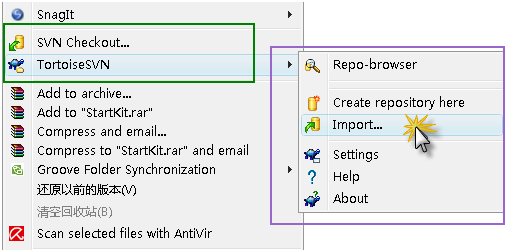
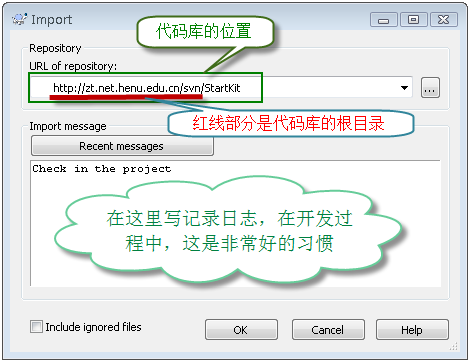
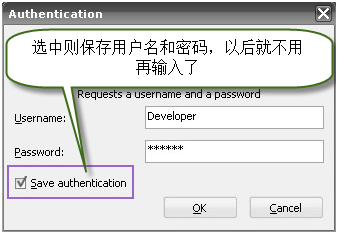

二、签出源代码到本机
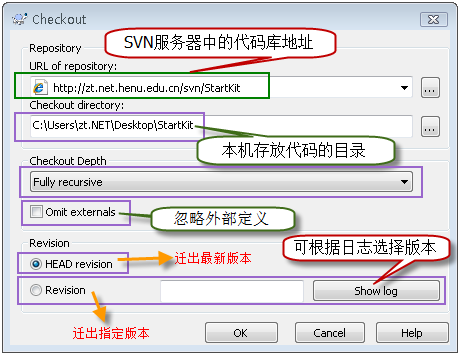



三、提交修改过的文件到SVN服务器
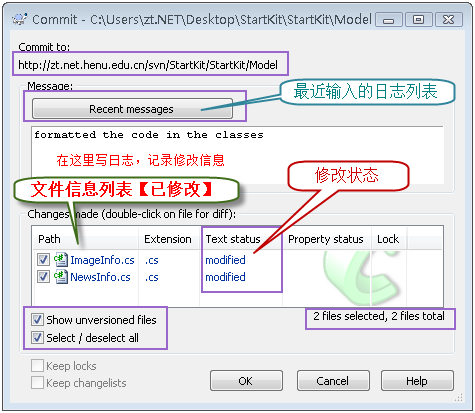
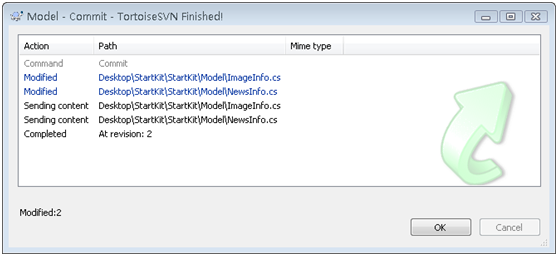
四、添加新文件到SVN服务器
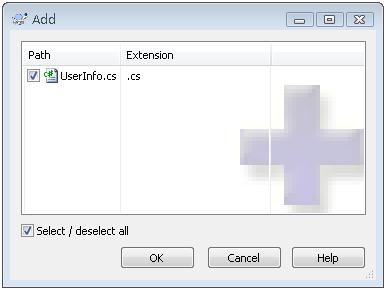
五、更新本机代码与SVN服务器上最新的版本一致
六、重命名文件或文件夹,并将修改提交到SVN服务器
七、删除文件或文件夹,并将修改提交到SVN服务器
- SVN 客户端TortoiseSVN
- SVN 客户端TortoiseSVN
- SVN客户端--TortoiseSVN使用说明
- SVN客户端--TortoiseSVN使用说明
- SVN客户端--TortoiseSVN使用说明
- SVN客户端--TortoiseSVN使用说明
- SVN客户端--TortoiseSVN使用说明
- SVN客户端--TortoiseSVN使用说明
- SVN客户端--TortoiseSVN使用说明
- SVN客户端--TortoiseSVN使用说明
- SVN客户端--TortoiseSVN使用说明
- SVN客户端--TortoiseSVN使用说明
- SVN客户端--TortoiseSVN使用说明
- SVN客户端--TortoiseSVN使用说明
- SVN客户端--TortoiseSVN使用说明
- SVN客户端--TortoiseSVN使用说明
- SVN客户端--TortoiseSVN使用说明
- SVN客户端--TortoiseSVN使用说明
- 针对第二层到第四层的攻击
- 利用开源ide(Code::Blocks)在windows中调试ffmpeg
- TD数据库常用表以及字段的介绍
- Android程序构成
- 修改表字段的精度大小
- SVN 客户端TortoiseSVN
- C#中鼠标滚动控制滚动条滚动
- 第三章Databases and Database Files(3)
- SQL查询出字段进行连接
- JSF标签 h:outputText & f:convertDateTime 解决date正常显示的问题
- 静态文本的插入符(光标)
- UML图 符号的含义
- C#计算时间差
- stl unique使用


